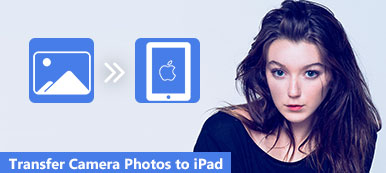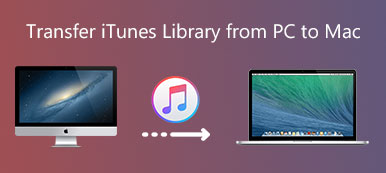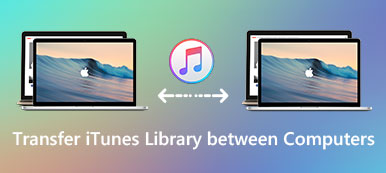“Kişileri kocamın iPad'inden iPhone'uma aktarmak istiyorum. Farklı Apple hesabı kullandığımız için, kişileri iPad'den iPhone'a iCloud olmadan aktarmanın basit bir yöntemi var mı? İPhone'umdaki orijinalleri silmek istemiyorum. Bunun için herhangi bir çözüm var mı?"
Aslında kişileri iPad'den iPhone'a kopyalamak zor bir iş değil. Ancak orijinal verileri silmeden istenen kişileri iPhone'a nasıl aktarabilirim? Ayrıca, kişileri aktarırken bazı yorumları gözden geçirmeniz, düzenlemeniz veya eklemeniz gerekir. Bu makaleden şimdi gelen kişileri iPad'den iPhone'a senkronize etmek için en iyi 3 çözümünü öğrenin.
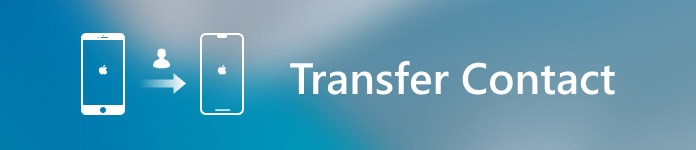
- Bölüm 1: Kişileri iPad'den iPhone'a düzenleme / yönetme / aktarma
- Bölüm 2: Kişileri iPad'den iPhone'a Exchange ActiveSync ile eşitleme
- Bölüm 3: Kişiler iPad'den iPhone'a iTunes ile nasıl kopyalanır
Bölüm 1: Kişileri iPad'den iPhone'a düzenleme / yönetme / aktarma
Kişileri iPad'den başkasının iPhone'una aktarmanız gerektiğinde, iCloud tek kısıtlama değildir. Sadece iPad kişilerini iPhone'a aktarırsanız, bazı kopyalar olmalıdır. Kişileri nihayet iPad'den aktarmadan önce bu kişileri düzenlemeli, kişi bilgilerini yönetmelisiniz.
MobieTrans iPhone / iPad / iPod için iOS verilerini aktarmak için en iyi iTunes alternatifi olmalı. Kişileri iPad'den iPhone'a aktarmanın yanı sıra, kişileri önizleyebilir / seçebilir / düzenleyebilir, iTunes arşivini özelleştirebilir, iPhone kişilerini yönetebilir ve daha fazlasını yapabilirsiniz.
İPad / iPhone rehber aktarımının bazı temel özellikleri
- 1. Fotoğrafları aktar, rehber, kısa mesajlar, müzik, videolar, kitaplar, PDF ve diğer 21 dosya türleri.
- 2. İOS aygıtı ile bilgisayar arasında, iOS aygıtları arasında veri aktarımı yapın veya dosyaları doğrudan iOS aygıtından iTunes'a kopyalayın.
- 3. Dosyaları önizleme, istediğiniz kişileri seçme, dosyaları yönetme ve iTunes hatalarını önleme gibi iTunes kısıtlamalarını kırın.
- 4. Kişileri birden çok formatta içe / dışa aktarma; rehber bilgilerini düzenleyin ve yinelenenlerden kaçının.
1. Adım. İPhone / iPad rehber aktarımını başlat
Bu iPhone / iPad rehber aktarımını indirip yükledikten sonra, onu bilgisayarda başlatabilirsiniz. İPhone ve iPad'i bilgisayara orijinal USB kablolarıyla bağlayın. Program, programdaki tüm iOS dosyalarını algılayabilir.

2. Adım. İPad kişilerini kontrol edin ve seçin
Soldaki "Kişiler" seçeneğine tıklayın, ardından her bir kişinin ayrıntılı bilgilerini görüntülemenize izin verilir. Ardından istediğiniz kişileri seçebilirsiniz.

3. Adım. İPad kişilerini düzenleme ve yönetme
Kişilerin adını değiştirmek veya kişiler için bazı yorumlar eklemek için "Düzenle" düğmesine tıklayın. Sadece bir örnek alın; iPad'den iPhone'a aktarmadan önce kişilerin adını değiştirebilirsiniz.
4. Adım. Yinelenen kişileri kaldır
Kocanız veya arkadaşlarınızla yinelenen bazı kişileriniz olabilir. Aynı kişileri kaldırmak için "Yinelemeyi Kaldır" düğmesine tıklayabilirsiniz. Tabii ki, farklı kanallardan daha fazla başka dosya alabilirsiniz.
5. Adım. Kişileri iPad'den iPhone'a aktarma
İstediğiniz tüm kişileri aldığınızda, "İçe Aktar / Dışa Aktar" ı tıklayabilir veya "Tüm Kişileri Dışa Aktar" veya "Seçili Kişileri Dışa Aktar" ı seçebilirsiniz. Bundan sonra, kişileri iPad'den iPhone'a kolaylıkla aktarabilirsiniz.
Aktarım özelliğinin yanı sıra, tüm özelliklere sahip bu yazılım da size yardımcı olabilir HEIC'i JPEG / PNG'ye dönüştüriPhone zil sesleri ve daha fazlasını yapın. Sadece ücretsiz indirin ve deneyin.
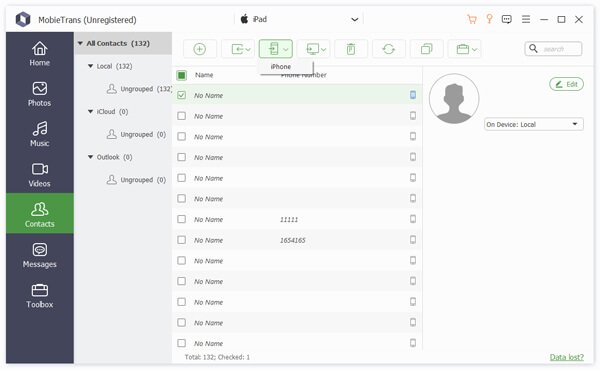
MobieTrans gibi diğer araçlar iCopyBotSynciOS Yöneticisi, CopyTrans, Leawo iTransfer, vb. Kişileri de iPad'den iPhone'a taşıyabilir.
Bölüm 2: Kişileri iPad'den iPhone'a Exchange ActiveSync ile eşitleme
Exchange ActiveSync (EAS) iPhone ve iPad sürümlerinin çoğu için kullanılabilir bir hizmettir. Hem iPhone hem de iPad için EAS hesabını kurduğunuzda, kişileri bir e-posta adresiyle iPad'den iPhone'a senkronize edebilirsiniz. Çok basit bir şekilde, iPhone ve iPad için her iki kişi bilgisine sahip olabilirsiniz.
1. Adım. "Ayarlar"> "Parolalar ve Hesaplar"> "Hesap Ekle" ye gidin, açılır listeden "Takas" seçeneğini seçin.
2. Adım. E-posta adresini girin ve kocanın iletişim bilgileri gibi hesap için bir açıklama yapın. "Oturum Aç" seçeneğini veya "Manuel Olarak Yapılandır" seçeneğini seçin.
3. Adım. Bundan sonra kişileri iPad'den iPhone'a aktarmak için "Kişiler" i seçebilirsiniz. Elbette, "Posta", "Takvimler", "Hatırlatıcılar" ve "Notlar" gibi diğer bilgileri de senkronize edebilirsiniz. Onaylamak için "Kaydet" seçeneğine dokunun.
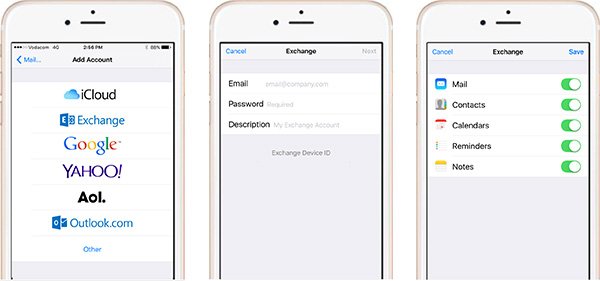
4. Adım. Bundan sonra, iPad'den iletişim bilgileriyle hesaba girebilirsiniz. İPad ve iPhone arasında kişileri ve diğer dosyaları aktarmak için karmaşık bir yöntem olmalıdır.
Bölüm 3: Kişileri iPad'den iPhone'a iTunes ile kopyalama
Kişileri iPad'den yeni bir iPhone'a kopyalamak istiyorsanız, iPad kişi yedeklemesini iPhone'a geri yüklemek için iTunes'u kullanabilirsiniz. Yeni cihazı bilgisayarınıza bağladığınızda, önce her iki cihazda da “Bilgisayara güven” seçeneğine dokunmanız gerekir. İşte izlemeniz gereken yöntem.
1. Adım. İPad kişileri için bir yedek oluşturun
İPad'i bilgisayarınıza bağlayın, iTunes bilgisayarınızda otomatik olarak başlayacaktır. "İPad" simgesine tıklayın ve "Özet" i seçin. Bundan sonra, Manuel Olarak Yedekle ve Geri Yükle altındaki "Şimdi Yedekle" seçeneğini seçin.
2. Adım. Geri yüklenecek yedekleme dosyalarını seçin
İPad için yedekleme dosyasını oluşturduğunuzda. İPad'in bağlantısını kesebilir ve iPhone'u orijinal USB kablosuyla bağlayabilirsiniz. Kişileri iPad'den iPhone'a kopyalamak için "Özet" e gidin ve "Yedeği Geri Yükle ..." seçeneğini seçin.
3. Adım. Kişileri iPad'den iPhone'a kopyala
Bundan sonra iPad için son yedeklemeyi seçebilir, “Geri Yükle” seçeneğine tıklayabilir ve tüm kişiler iPad'inizden iPhone'a iTunes aracılığıyla aktarılıncaya kadar bekleyebilirsiniz. Uygulamayı açtığınızda iPhone'daki kişileri iPad'de bulabilirsiniz.
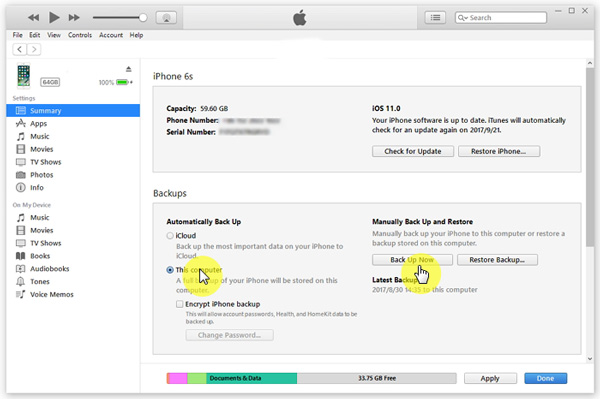
Sonuç
Kişileri iPad'den iPhone'a farklı Apple kimlikleriyle aktarmak istiyorsanız, MobieTrans Dosyaları önizlemek, düzenlemek, yönetmek ve aktarmak için en iyi çözüm olmalıdır. Tabii ki, iPhone'unuzda başka bir rehber dosyası almak için Exchange ActiveSync'i de kullanabilirsiniz.
iTunes, kişileri iPhone'dan iPad'e kopyalamak için başka bir çözümdür. Bu süreçle ilgili ayrıntılı bilgileri makaleden edinebilirsiniz. Kişileri iPad'den iPhone'a aktarma konusunda herhangi bir sorunuz varsa, makalede daha fazla bilgi bırakmanız yeterlidir.
Hakkında daha fazla konu için iPad aktarımı, burayı ziyaret et.